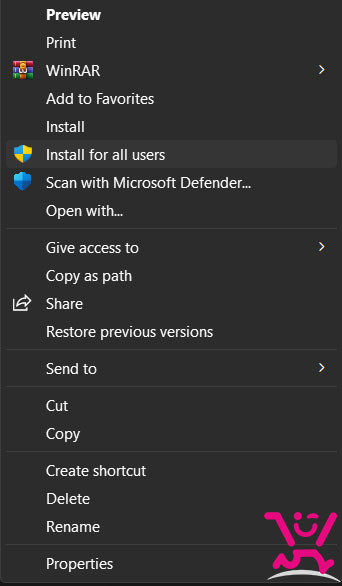زمان تخمینی مطالعه: 8 دقیقه
اکثر کاربرانی که زیاد با کامپیوتر سر و کار دارند، دوست دارند فونت های مدنظر خود را روی سیستم عامل خود نصب کنند.فونت ها حتی از نظر زیبایی هم می توانند روی ویندوز و سیستم عامل تان تأثیرگذار باشند. روش های مختلفی برای نصب و تغییر فونت در ویندوز 11 موجود است. کاربرانی که از نسخه ویندوز 11 استفاده می کنند می توانند یکی از این سه روش که در این مقاله به آن ها می پردازیم را برای نصب فونت در ویندوز 11 به کار ببرند.
روش اول : دانلود و نصب فونت فارسی با Microsoft store
مایکروسافت آفیس یکی از سریع ترین راه ها برای اکثر کاربران ویندوز 11 می باشد که به وسیله آن می توانند فونت های ویندوز خود را تغییر دهند. برای افزودن فونت در ویندوز 11 کافی است مراحل زیر را طی کنید.
- ابتدا شما باید ماکروسافت آفیس را باز کنید. برای باز کردن مایکروسافت آفیس در کادر جست و جو ویندوز 11 کلیک کرده و کلمه مایکروسافت آفیس را تایپ و روی نتیجه جست و جو کلیک کنید.
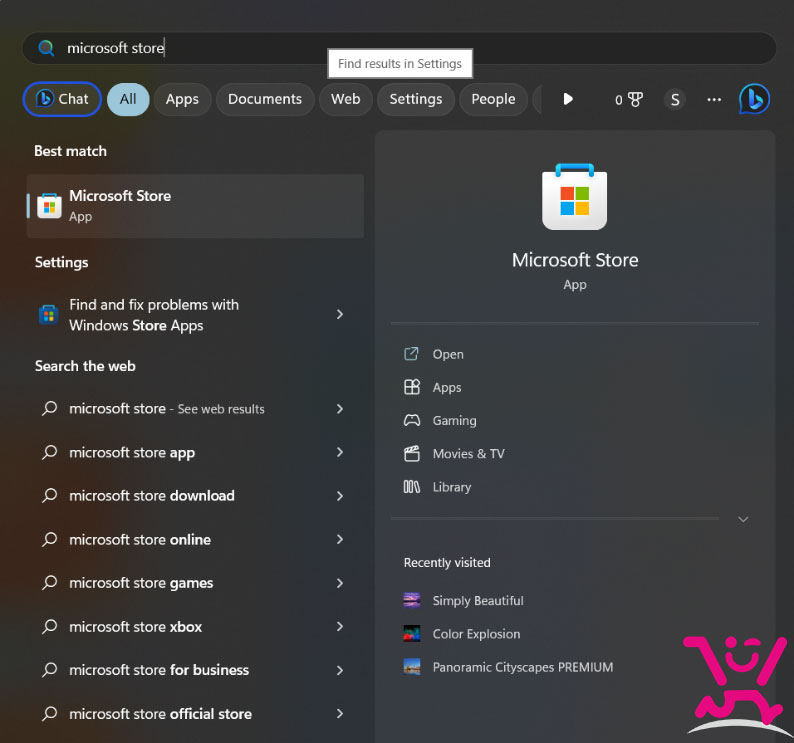
- در کادر جست و جوی بالا کلمه fonts را وارد کرده روی نماد فونت در بین نتیجه های بالا آمده کلیک نمایید.
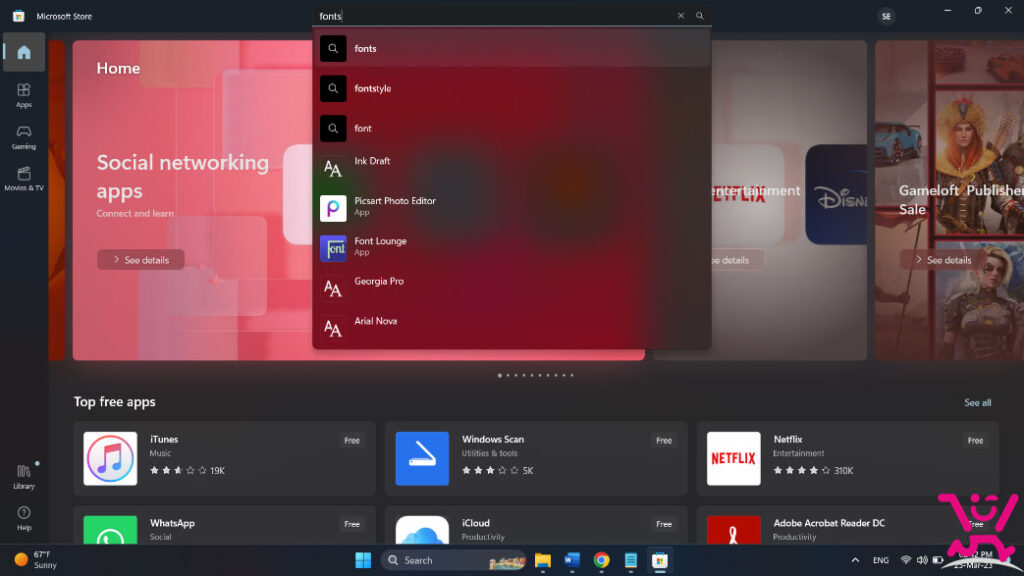
- سپس روی Explore new fonts کلیک کنید.
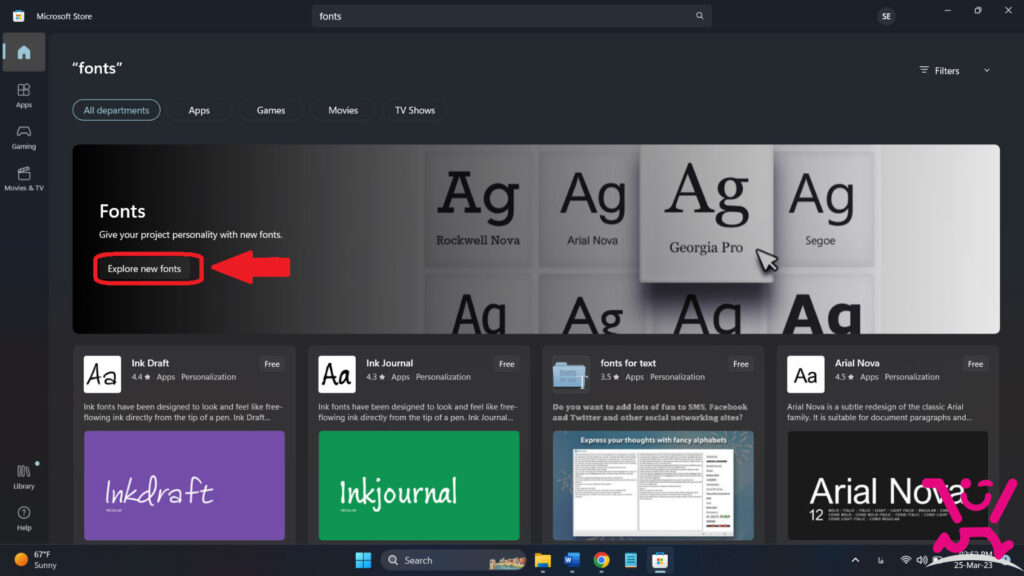
- مایکروسافت آفیس مقدار قابل توجهی فونت برای شما کاربران طراحی کرده است تا شما بتوانید از آن ها استفاده کنید.
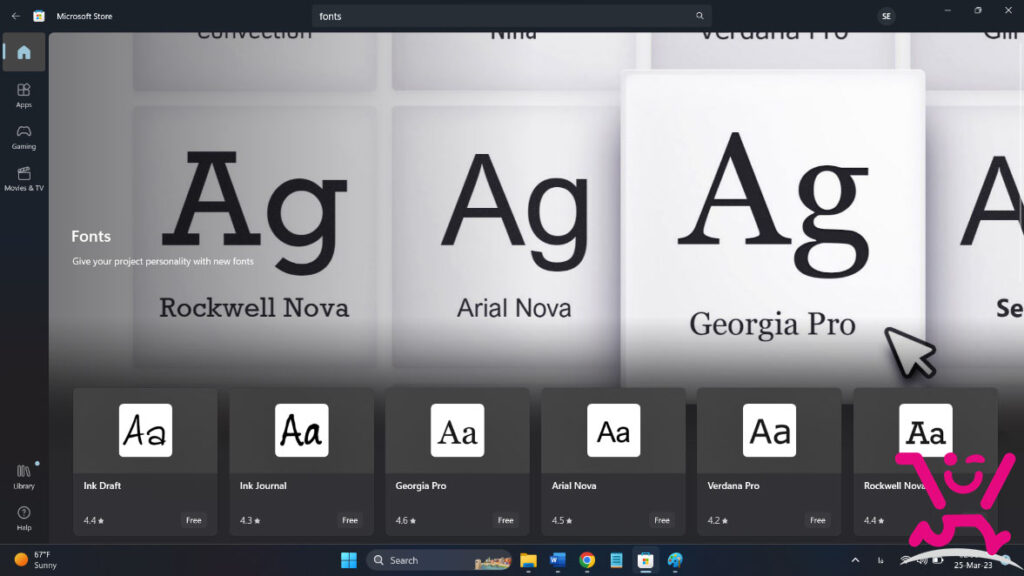
- در این مرحله شما باید فونت مورد نظر خود را پیدا کرده و از بین فونت های موجود که برای شما نمایش داده می شود. بگردید و فونتی که بیشتر نظر شما را جلب کرده است و مورد رضایتتان می باشد را انتخاب کنید.
- از فونت هایی که گزینه free دارند می توانید استفاده کنید.
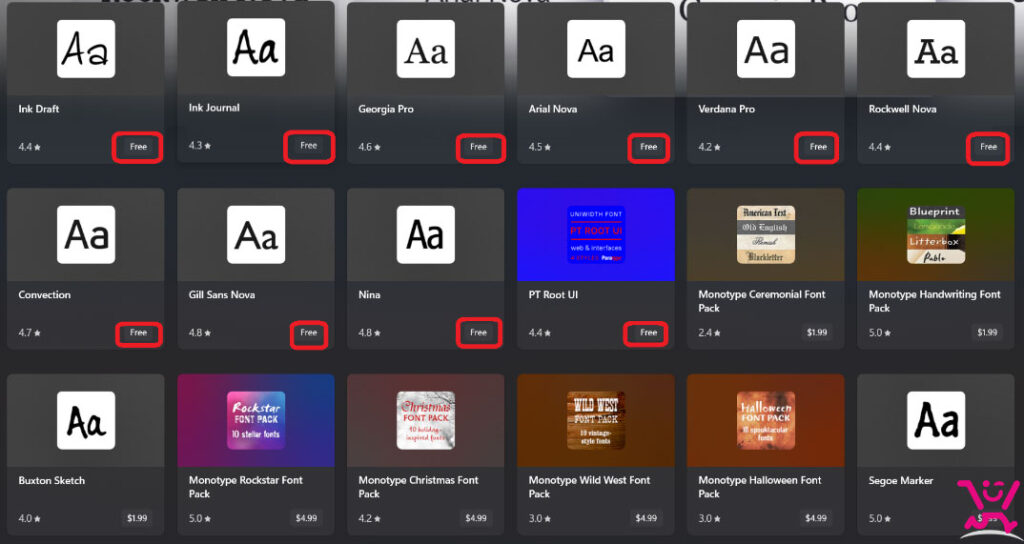
- حال یک فونت انتخاب کنید و گزینه Get را انتخاب کنید.صبر کنید تا فونت انتخابی شما دانلود شود.
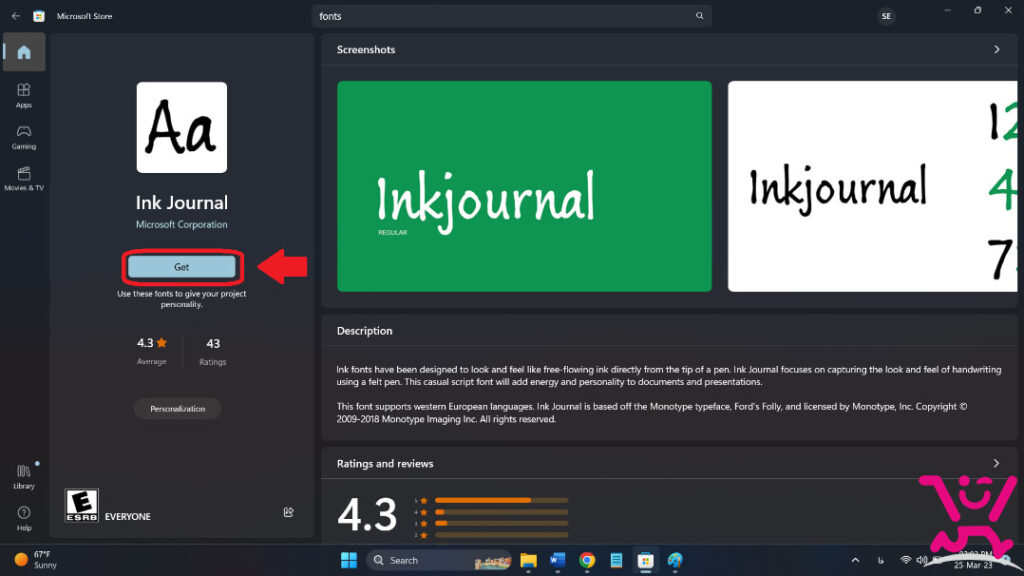
- زمانی که گزینه Get به open تغییر پیدا کرد فونت شما با موفقیت بارگیری شده و می توانید از آن استفاده کنید.
نکته : یکی از مزیت های مایکروسافت این است که شما برای دانلود فونت مورد نظر خود نیاز به رفتن به حساب کاربری خود را ندارید.
روش دوم : نصب فونت از طریق تنظیمات
- ابتدا باید فایل فونت مورد نظرتان را دانلود کنید. (برای این کار می توانید از سایت های مختلفی استفاده کرده و حتما برای این کار باید از سایت های معتبر استفاده کنید تا وینددوزتان در برابر خطرات احتمالی مانند فایل های مخرب قرار گرفته نشود.)
- پس از دانلود باید فایل را از بین پوشه هایتان پیدا کنید. به پوشه ای که فایل دانلودی در آن جا قرار دارد بروید. می توانید فایل دانلود شده را به دسکتاپ منتقل کنید یا پنجره پوشه ای که حاوی فایل است را باز نگه دارید.
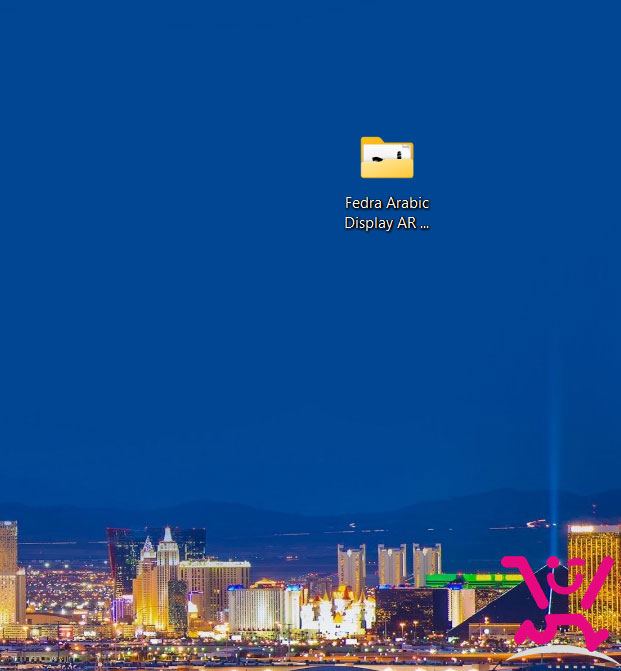
- حالا باید بخش شخصی سازی ویندوز 11 خود را باز کنید. برای این کار روی دسکتاپ راست کلیک کنید. سپس از منوی پیش رو گزینه Personalize را انتخاب نمایید. همچنین می توانید settings ویندوز خود را باز کرده و از منوی کنار settingsگزینه Personalization را انتخاب نمایید.
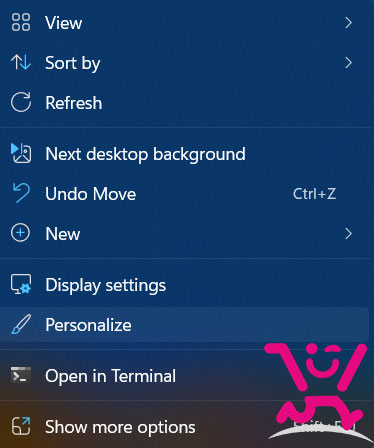
- در این بخش به سمت پایین اسکرول کنید و گزینه فونت را پیدا کنید. روی آن کلیک کرده تا صفحه تنظیمات فونت ویندوز 11 برای شما باز شود و فونت های دانلود شده شما به نمایش در بیایند.
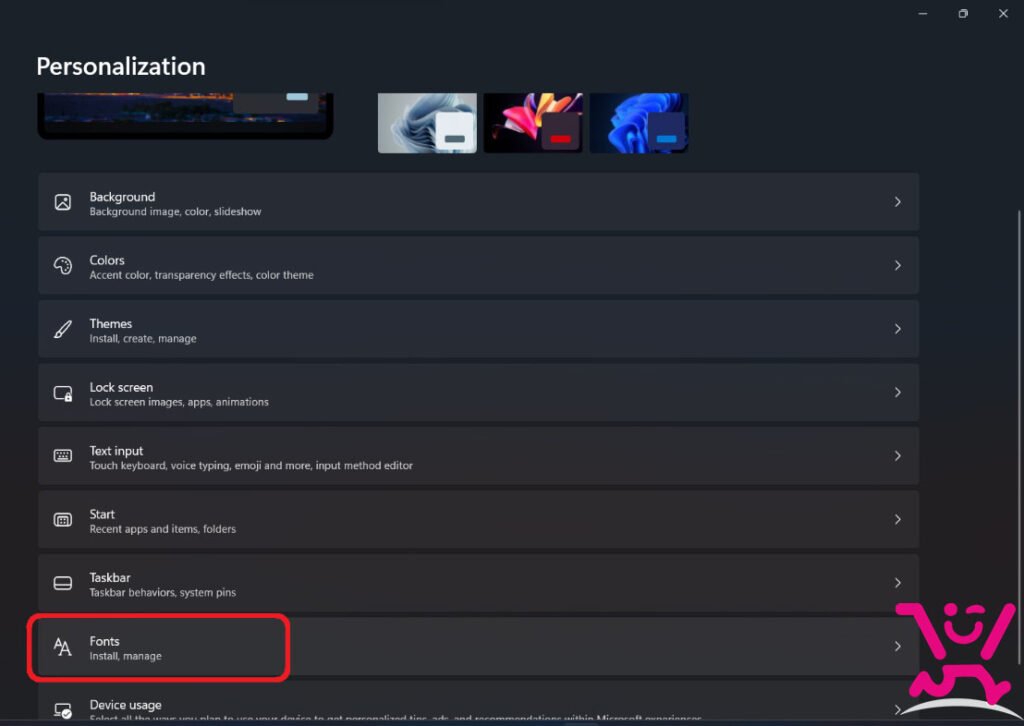
- برای افزودن فونت دانلود شده ، باید فایل فونت را از روی دسکتاپ به کادر Add fonts درگ و دارپ کنید. یا می توانید از طریق گزینه browse and install fonts و انتخاب پوشه موردنظر و سپس open را فشردن این عمل را انجام دهید.
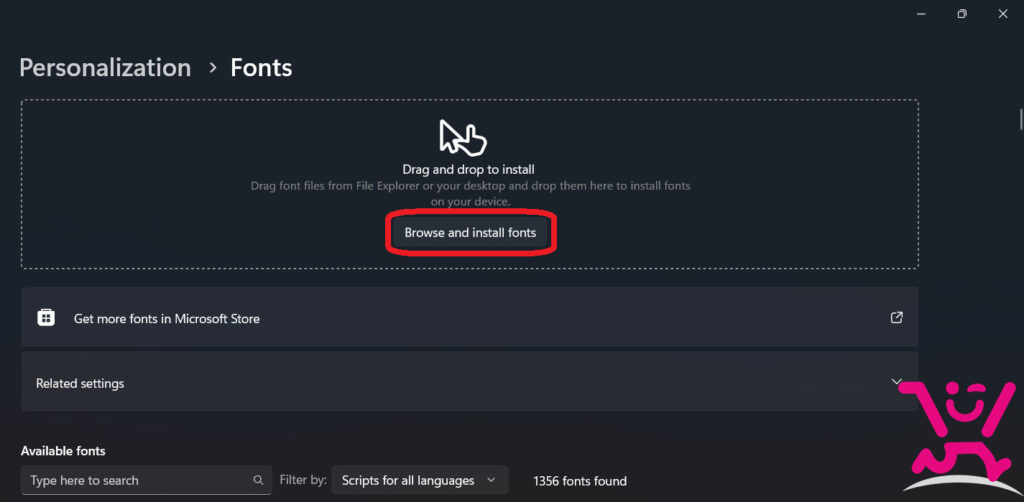
- پس از دراگ و دراپ فایل، فونت شما در همان قسمت بنمایش در می آید.
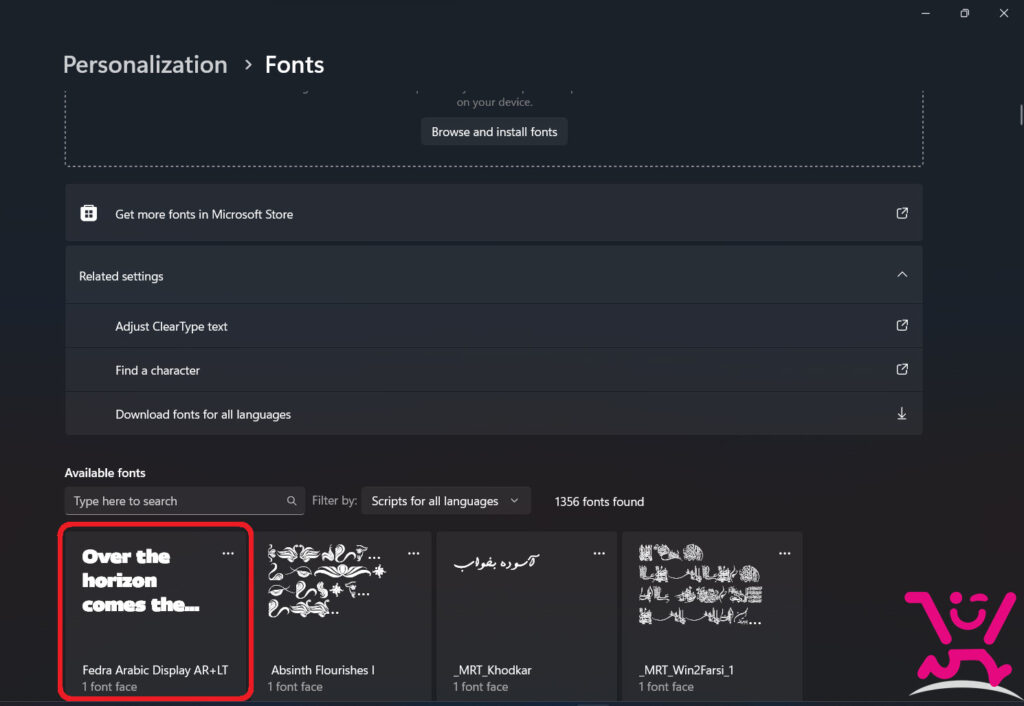
روش سوم : نصب فونت از طریق file explore
در این بخش به مرحله دیگری از آموزش و نصب فونت در ویندوز 11 می پردازیم که مرحله آخر آن محسوب می شود.افزودن فونت به ویندوز 11 از طریق file explore تقریبأ مشابه روش قبلی می باشد.
- مانند روش قبل شما در ابتدا باید بفهمید که پوشه فونت در ویندوز 11 کجا قرار دارد. پس از پیدا کردن فایل فونت مورد نظر، آن را باز کنید.
- اگر فایل شما به صورت زیپ باشد، باید آن را استخراج کنید. برای این کار روی فایل زیپ خود راست کلیک کرده و گزینه Extract all و سپس گزینه Extract را انتخاب نمایید.
- فایل مورد نظرتان را انتخاب کنید. اگر می خواهید چند فونت انتخاب کنید؛ می توانید آن ها به صورت همزمان انتخاب کنید در غیر این صورت می توانید یک فونت برای نصب انتخاب نمایید.
- پس از انتخاب فونت مورد نظر راست کلیک کرده و show more option را انتخاب نمایید. برای این کار شما می توانید از کلید های میانبرکیبورد نیز استفاده کنید. برای استفاده از کلید های میانبر کلید های shift+f10 را از روی کیبورد خود فشار دهید.
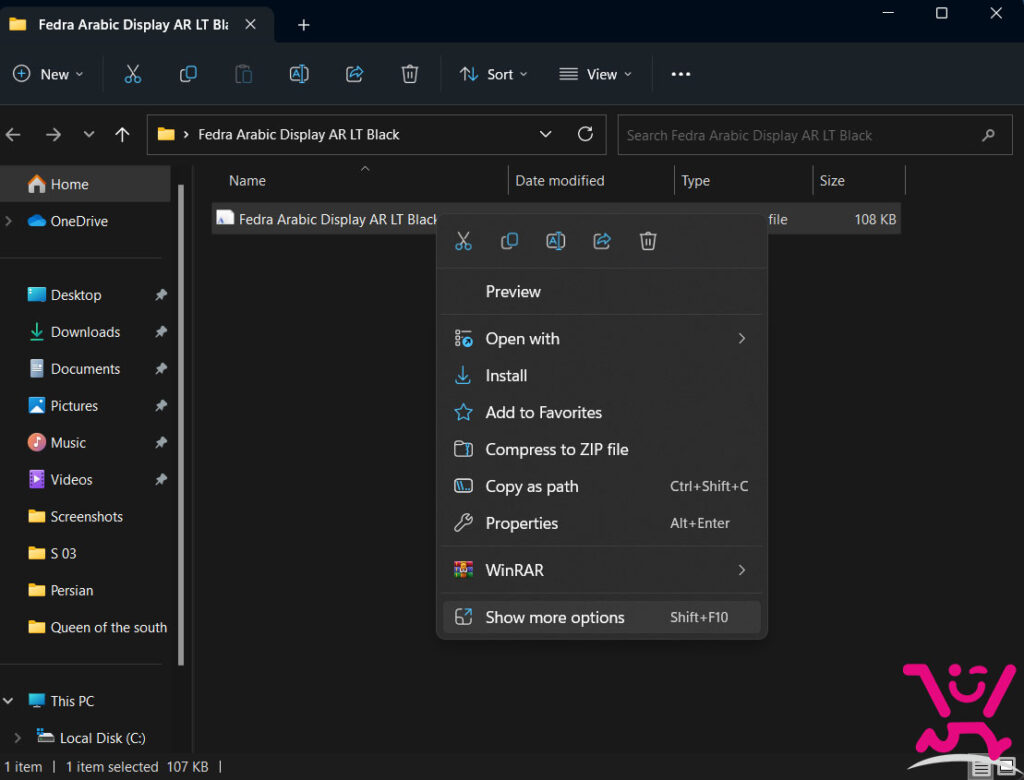
- در آخر روی گزینه install یا install fore all users کلیک کنید تا فونت مورد نظرتتان نصب شود. یک کادر برای شما باز خواهد شد که به صورت خودکار فونت مورد نظر شما با موفقیت نصب شود.